
Táto príručka sa uplatňuje, ak po inštalácii systému Windows 10 zistíte, že nemôžete otvoriť žiadne nastavenia, nastavenia displeja ani prispôsobenie a na obrazovke sa zobrazí nasledujúca chybová správa: "Program na vykonanie tejto akcie nie je priradený k tomuto súboru. Nainštalujte program alebo, ak už je nainštalovaný, vytvorte mapovanie pomocou predvolenej súčasti ovládacieho panela programu".

Z textu chyby je zrejmé, že aplikácia / program, ktorý sa pokúšate otvoriť, nie je spojený s jeho vzájomne závislým programom. V tomto prípade nie je možné vytvoriť priradenie, pretože ide o problém so zabudovanými aplikáciami. Tak ako to vyriešiť? Napríklad systém Windows 10 môžete vrátiť do pôvodného stavu pri zachovaní osobných súborov a nastavení. Je to však v najhoršom prípade, ak nepomáhajú žiadne iné metódy, vrátane metód opísaných nižšie.
Metóda 1 - inštalácia aktualizácií / použitie automatického nástroja na riešenie problémov
Microsoft si je dobre vedomý tohto problému, takže je logické, že prvé dve opravy navrhla samotná spoločnosť. Najprv skontrolujte, či máte nainštalované všetky kumulatívne aktualizácie. Tento problém sa rieši najmä na väčšine počítačov so systémom Windows 10 inštaláciou opravy s identifikačným kódom. KB3081424.
Ak sú nainštalované všetky aktualizácie, ale problém stále existuje, skúste vyriešiť tento problém a niektoré ďalšie chyby pomocou diagnostického nástroja, ktorý vydal spoločnosť Microsoft. Môžete si ho stiahnuť na nasledujúcom odkaze:
STIAHNUŤ DIAGNOSTICKÝ NÁSTROJ
Spustite súbor CSSEmerg67758.diagcab a postupujte podľa pokynov na obrazovke. Po dokončení sprievodcu odstraňovaním problémov reštartujte počítač a skontrolujte stav problému. Ak je preč, skvelé. Ak to nepomôže, skúste druhú metódu..
Metóda 2 - Pridajte účet do skupiny Administrators
Dôvodom tejto chyby môže byť absencia vášho účtu v skupine administrátorov. Ak áno, kliknite na 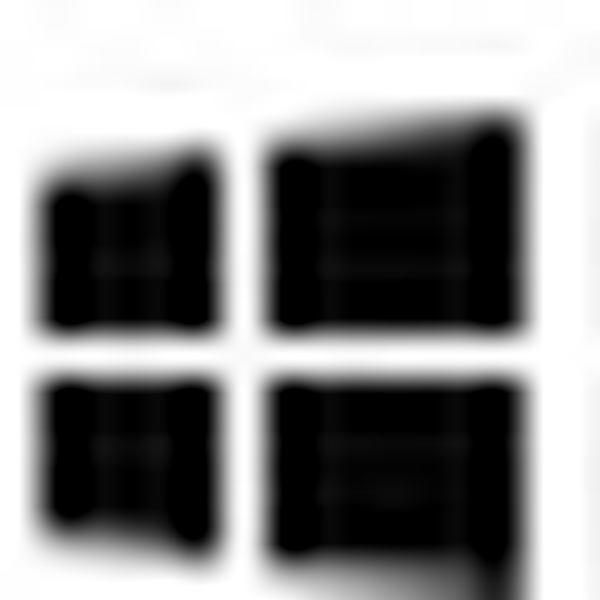 + R na klávesnici a vykonajte príkaz lusrmgr.msc v dialógovom okne Spustiť otvorte okno Lokálni používatelia a skupiny.
+ R na klávesnici a vykonajte príkaz lusrmgr.msc v dialógovom okne Spustiť otvorte okno Lokálni používatelia a skupiny.

V ľavej časti okna vyberte „Skupiny“, na pravej strane nájdite skupinu „Správcovia“ a otvorte ju dvojitým kliknutím.

V okne, ktoré sa otvorí, kliknite na „Pridať“..
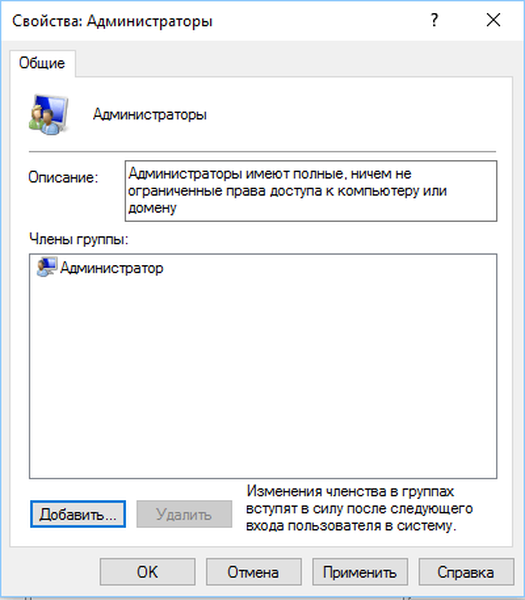
V ďalšom okne zadajte názov účtu. Ak si nie ste istí, čo zadať, kliknite na tlačidlo „Rozšírené“.

Kliknite na položku Hľadať, označte svoj účet vo výsledkoch vyhľadávania a kliknite na tlačidlo OK.
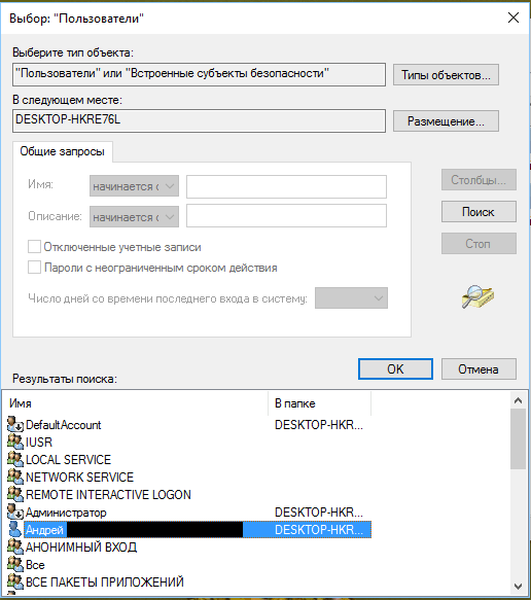
Ak bol účet úspešne pridaný do poľa „Názvy objektov na výber“, kliknite na tlačidlo OK.
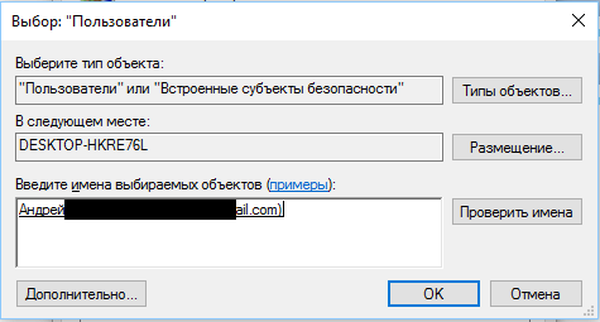
Potom sa účet stane súčasťou administratívnej skupiny. Kliknutím na tlačidlo OK zatvorte okno..

Teraz vymažte účet z iných skupín v okne „Lokálni používatelia a skupiny“. Po dokončení reštartujte počítač. Problém sa musí vyriešiť..
Prajem pekný deň!











